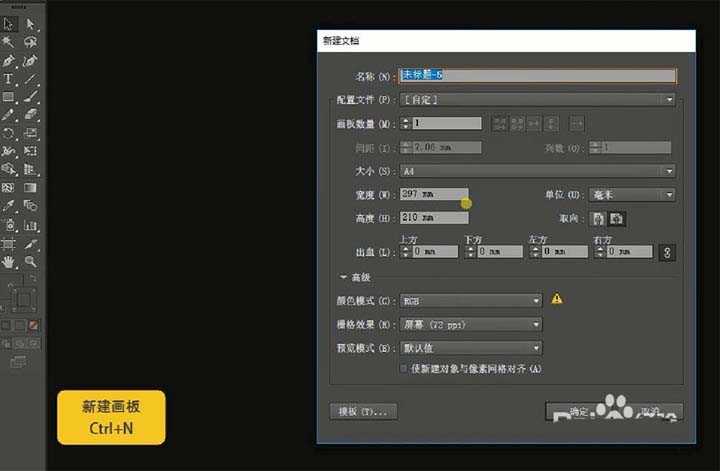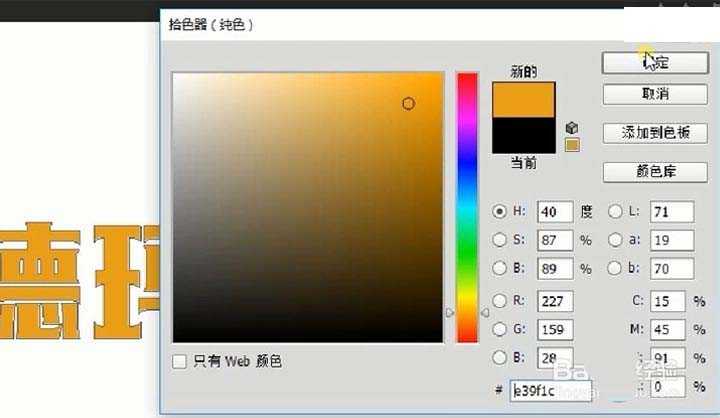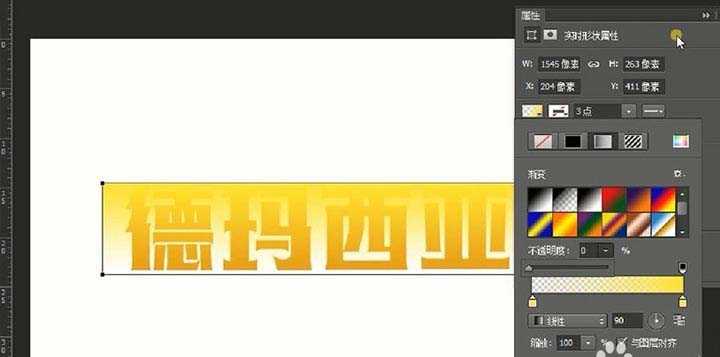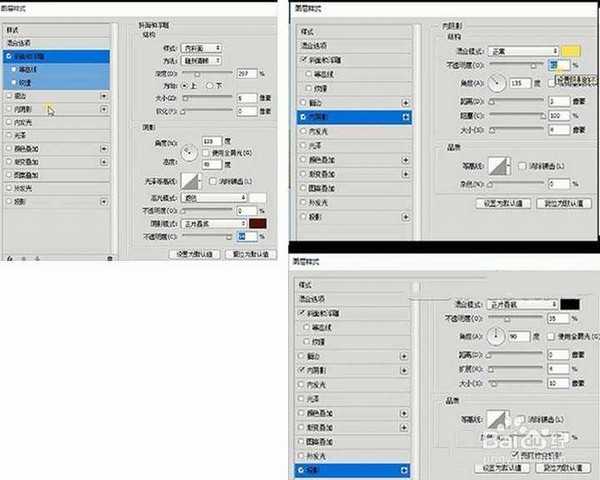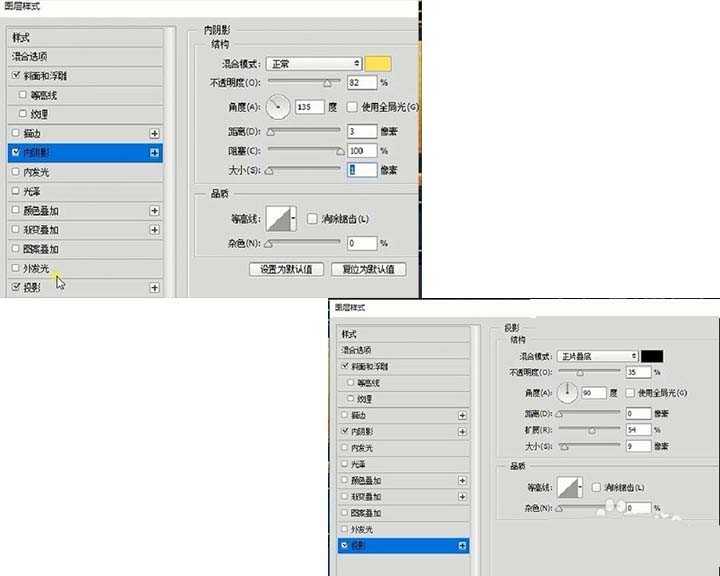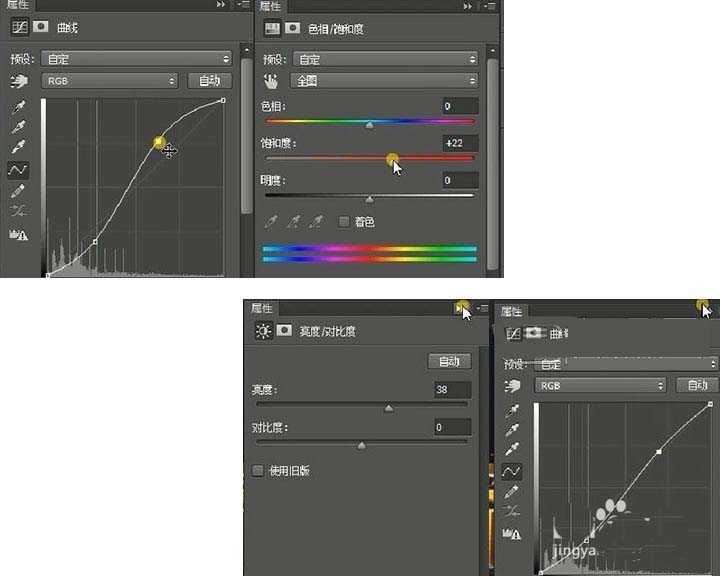本经验将结合PS和AI进行“德玛西亚杯”字体设计操作步骤。
- 软件名称:
- Adobe Photoshop 8.0 中文完整绿色版
- 软件大小:
- 150.1MB
- 更新时间:
- 2015-11-04立即下载
1、【打开】AI,【Ctrl+N】新建画布,画布大小为:297x210mm,颜色模式选择【RGB】,栅格效果选择【屏幕(72ppi)】,效果如图所示。
2、选择【文字工具(T)】,字体【造字工房毅黑(非商用)常规体】,然后【Ctrl+Shift+O】创建轮廓,用【直接选择工具(A)】调整一下所有字体,效果如图所示。
3、【打开】PS,【Ctrl+N】新建一个1920X1980 px的图层,将AI中的文字【Ctrl+C】复制粘贴到PS中,粘贴为【形状图层】。【Ctrl+T】自由变换,然后将颜色改成橙色,颜色如图所示。
4、在文字图层上用【矩形工具(U)】画一个矩形,改成渐变色,左边的透明度改成【0】,效果如图所示。
5、在矩形图层上创建剪切蒙版【Ctrl+Alt+G】,然后将字版底纹素材导入,调整到合适的大小之后再次【创建剪切蒙版】,并将其图层类型改成【叠加】。接着,【双击】形状图层窗口,调出图层样式,各项参数如下图所示。
6、用【直接选择工具】调整一下字体之间的间距,使其更紧凑一些。然后【Ctrl+J】拷贝一个字版底纹的图层将其放大一些【创建剪切蒙版】,接着将前景色填充为黑色,【Alt+Delete】把背景填充为前景色。效果如图所示。
7、将英雄联盟、盾牌、lol、红布标、字版的素材导入到PS中,然后【Ctrl+T】自由变换所有素材调整到合适的尺寸,接着调整一下图层的位置,调好后将几个有关字体的图层创建【链接图层】,接着在“德玛西亚杯”的下面用【文字工具】打上英文,把形状图层的样式按住【Alt】复制过来,将内阴影和投影的参数改成如下图所示。
8、前景色用【吸管工具】吸取一下【德玛西亚杯】下端的颜色,将【DEMACIA】图层【Alt+Delete】填充前景色,【CUP】图层也是复制【DEMACIA】图层的图层样式,然后填充前景色,效果如下图所示。
9、将爆炸火、红光、火星、蓝光大、蓝光小素材导入,分别调整一下图层的位置,之后在爆炸火上用矩形选框工具在上面画一个矩形,接着给这个图层添加【蒙版】,然后【Ctrl+I】蒙板反向,再添加一个【图层蒙版】用笔刷工具【B】修整一下,之后将红光图层类型改成【滤色】,按住【Alt】移动并复制四个红光图层,将所有红光图层建立组1并添加图层蒙版,再用笔刷工具【B】修正一下,然后【创建新的色相/饱和度调整图层, 将参数改成如下图所示。
10、将组1中的前两个图层先隐藏,蓝光大的【图层类型】改成【线性减淡】,分别将蓝光大和蓝光小移动到合适的位置,【Ctrl+J】复制一个蓝光大的图层,调整一下位置,分别复制八个蓝光小放在德玛西亚杯下面的位置,将这些蓝光小图层【Ctrl+G】编组为组2,接着给组2添加【蒙版】,将蓝光小图层分别添加【蒙版】移动至德玛西亚杯合适的位置,效果如图所示。
11、将字版底纹分别再【拷贝】两个,移动至【DEM,ACIA】图层上面,并【创建剪切蒙版】,接着讲盾牌图层再【拷贝】两个,将这三个图层【创建组】为组1,并【添加图层蒙版】,再将盾牌【拷贝】两个图层,调整至合适位置,然后创建【曲线】,各项参数调至如图所示。
12、最后,将【红光拷贝】图层【自由变换】调大一下,最终效果图就完成啦。
相关推荐:
PS照片怎么转换为SAI手绘图?
PS图片中的路径怎么导出至AI?
ai怎么结合ps制作玫瑰花底纹图片?
PS,AI,字体
免责声明:本站文章均来自网站采集或用户投稿,网站不提供任何软件下载或自行开发的软件! 如有用户或公司发现本站内容信息存在侵权行为,请邮件告知! 858582#qq.com
《魔兽世界》大逃杀!60人新游玩模式《强袭风暴》3月21日上线
暴雪近日发布了《魔兽世界》10.2.6 更新内容,新游玩模式《强袭风暴》即将于3月21 日在亚服上线,届时玩家将前往阿拉希高地展开一场 60 人大逃杀对战。
艾泽拉斯的冒险者已经征服了艾泽拉斯的大地及遥远的彼岸。他们在对抗世界上最致命的敌人时展现出过人的手腕,并且成功阻止终结宇宙等级的威胁。当他们在为即将于《魔兽世界》资料片《地心之战》中来袭的萨拉塔斯势力做战斗准备时,他们还需要在熟悉的阿拉希高地面对一个全新的敌人──那就是彼此。在《巨龙崛起》10.2.6 更新的《强袭风暴》中,玩家将会进入一个全新的海盗主题大逃杀式限时活动,其中包含极高的风险和史诗级的奖励。
《强袭风暴》不是普通的战场,作为一个独立于主游戏之外的活动,玩家可以用大逃杀的风格来体验《魔兽世界》,不分职业、不分装备(除了你在赛局中捡到的),光是技巧和战略的强弱之分就能决定出谁才是能坚持到最后的赢家。本次活动将会开放单人和双人模式,玩家在加入海盗主题的预赛大厅区域前,可以从强袭风暴角色画面新增好友。游玩游戏将可以累计名望轨迹,《巨龙崛起》和《魔兽世界:巫妖王之怒 经典版》的玩家都可以获得奖励。
更新日志
- 【雨果唱片】中国管弦乐《鹿回头》WAV
- APM亚流新世代《一起冒险》[FLAC/分轨][106.77MB]
- 崔健《飞狗》律冻文化[WAV+CUE][1.1G]
- 罗志祥《舞状元 (Explicit)》[320K/MP3][66.77MB]
- 尤雅.1997-幽雅精粹2CD【南方】【WAV+CUE】
- 张惠妹.2007-STAR(引进版)【EMI百代】【WAV+CUE】
- 群星.2008-LOVE情歌集VOL.8【正东】【WAV+CUE】
- 罗志祥《舞状元 (Explicit)》[FLAC/分轨][360.76MB]
- Tank《我不伟大,至少我能改变我。》[320K/MP3][160.41MB]
- Tank《我不伟大,至少我能改变我。》[FLAC/分轨][236.89MB]
- CD圣经推荐-夏韶声《谙2》SACD-ISO
- 钟镇涛-《百分百钟镇涛》首批限量版SACD-ISO
- 群星《继续微笑致敬许冠杰》[低速原抓WAV+CUE]
- 潘秀琼.2003-国语难忘金曲珍藏集【皇星全音】【WAV+CUE】
- 林东松.1997-2039玫瑰事件【宝丽金】【WAV+CUE】